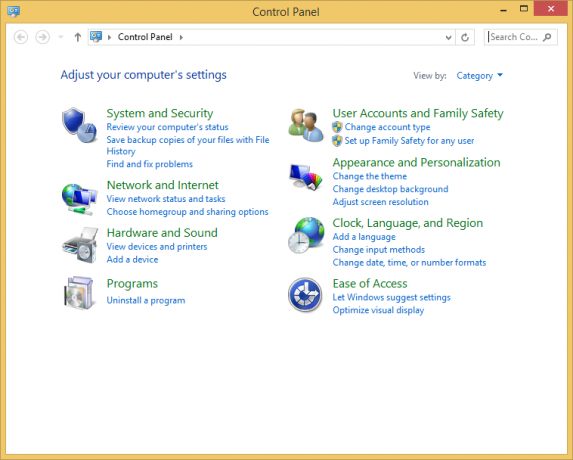Windows 8.1에서 제어판을 여는 이 모든 방법을 알고 있습니까?
제어판은 Windows의 대부분의 설정에 대한 액세스를 제공하는 Windows 95 이후 Windows 운영 체제의 특수 가상 폴더입니다. 여기에서 데스크탑의 모양, 하드웨어의 기능 및 기타 여러 가지를 변경할 수 있습니다. Windows 8.1을 처음 사용하는 경우 제어판을 여는 방법에 관심이 있을 수 있습니다. 그것을 여는 데 사용할 수 있는 여러 가지 방법이 있습니다. 모두 살펴보겠습니다.
첫 번째 방법 파일 탐색기 응용 프로그램의 리본을 통해 이루어집니다. 파일 탐색기를 실행하고 내 PC 폴더를 엽니다. 리본에 해당 아이콘이 표시됩니다.
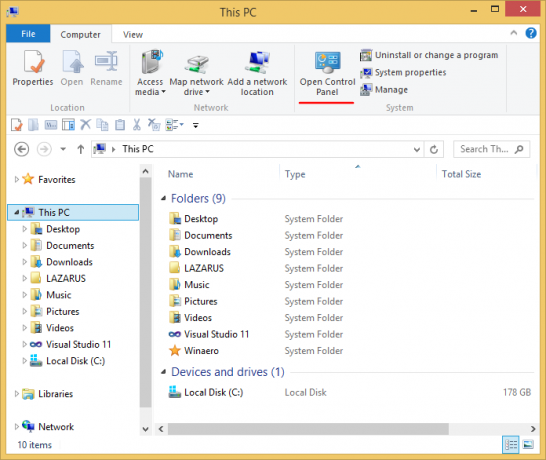
참고: 위의 스크린샷에서 내부에 추가된 사용자 정의 폴더가 있는 사용자 정의된 이 PC 폴더를 볼 수 있습니다. 다음 자습서를 사용하여 이 PC에서 폴더를 추가하거나 제거할 수도 있습니다. Windows 8.1에서 내 PC에 사용자 지정 폴더를 추가하거나 기본값을 제거하는 방법.
두 번째 옵션 Win+X 메뉴를 사용하는 것입니다. 시작 버튼을 마우스 오른쪽 버튼으로 클릭하거나 키보드에서 Win+X 단축키를 누르고 화면에 나타날 메뉴에서 "제어판" 항목을 선택하십시오.

팁: 라는 프리웨어 도구를 사용하여 Win+X 메뉴를 사용자 정의할 수 있습니다. Win+X 메뉴 편집기. 확인 해봐.
세 번째 옵션 Windows 검색을 통해 이루어집니다. 시작 화면을 열고 타일이 있는 화면에 'control'이라는 단어를 입력합니다. 검색 창이 오른쪽에 나타나고 입력한 기준과 일치하는 앱이 나열됩니다. 그 중에서 제어판을 선택하십시오.

네 번째 옵션 실행 대화 상자입니다. 누르다 승+R 및 유형 제어 실행 대화 상자로 이동합니다. 제어판이 화면에 나타납니다.